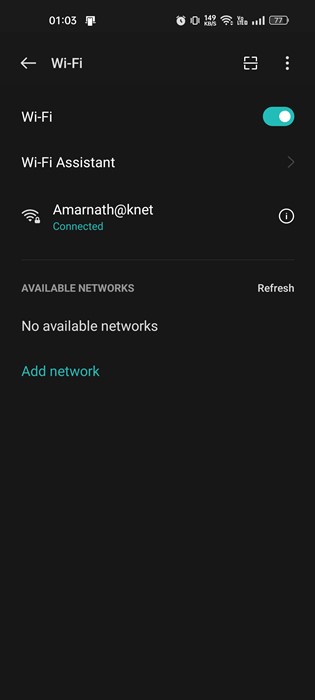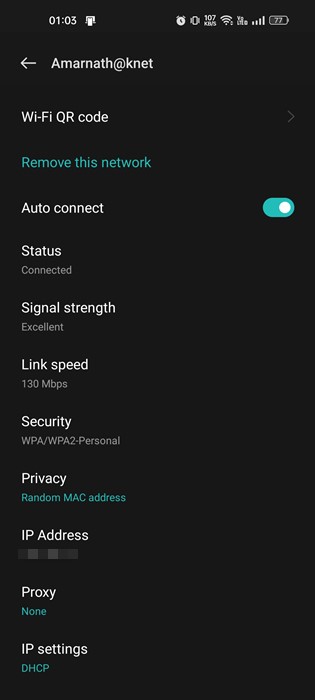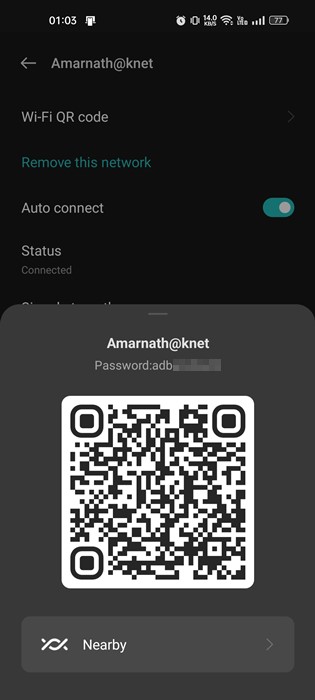Maaaring may iba't ibang dahilan kung bakit gusto mong suriin ang WiFi password ng isang konektadong network. Maaaring nakalimutan mo ang iyong password ngunit nais mong ibahagi ito sa isang tao o gusto mong ikonekta ang iyong iba pang mga device sa parehong network.
Anuman ang mga dahilan, medyo madaling makita ang mga password para sa mga WiFi network sa Android. Bago ang Android 10, ang tanging paraan upang tingnan ang mga password para sa lahat ng naka-save na WiFi network ay ang pag-install ng WiFi password viewer app, ngunit sa Android 10, mayroon kang native na opsyon upang suriin ang mga password.
Kung gumagamit ang iyong smartphone ng Android 10 o mas bago, hindi mo kailangang mag-install ng anumang third party na app o tingnan ang mga nakatagong file para tingnan ang mga password ng WiFi network na dati mong nakakonekta.
Ipakita ang konektadong WiFi password sa Android
Nagbibigay ang Android 10 ng native na opsyon na nagsasabi sa iyo ng password ng nakakonektang WiFi. Kaya, kung gusto mong makita ang password ng WiFi sa Android, binabasa mo ang tamang gabay. Sa ibaba, nagbahagi kami ng ilang simpleng hakbang upang tingnan ang mga password para sa mga WiFi network kung saan mo ikinonekta ang iyong Android device. Suriin natin.
1. Buksan ang Android app drawer at i-tap ang “Apply” Mga setting ".
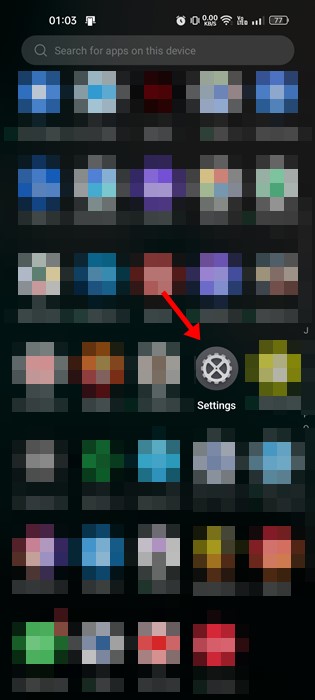
2. Sa mga setting, i-tap ang opsyon WiFi .
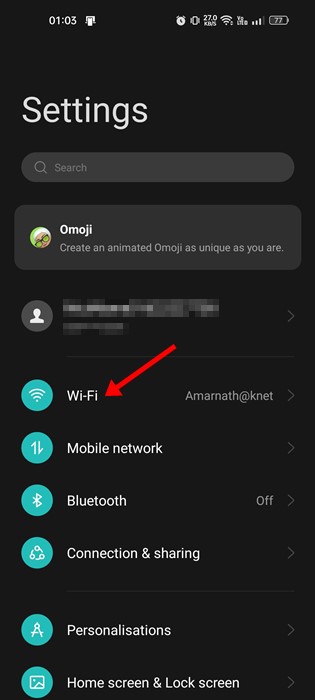
3. Ngayon, makikita mo ang WiFi network kung saan ka kasalukuyang nakakonekta, kasama ang mga available na network.
4. Para makita ang nakakonektang WiFi password, tapikin ang WiFi .
5. Sa screen ng mga detalye ng WiFi network, i-click ang button na “ ipamahagi ". Kung hindi available ang share button, mag-click sa opsyong “Share”. WiFi QR Code ".
6. Hihilingin sa iyo na ipasok ang iyong PIN/Password/Fingerprint kung mayroon kang security setup. Kapag tapos na, makakakita ka ng popup na nagpapakita sa iyo ng QR code.
7. Mahahanap mo Ang iyong password ay nasa ibaba ng pangalan ng WiFi network . Maaari mo ring i-scan ang QR code na ito upang direktang kumonekta sa WiFi.
Paunawa: Maaaring mag-iba ang mga opsyon ayon sa brand ng smartphone. Sa karamihan ng mga smartphone na gumagamit ng Android 10 o mas mataas, ang feature ay matatagpuan sa page ng mga setting ng WiFi. Kaya, kung hindi mo mahanap ang opsyon, galugarin ang pahina ng mga setting ng WiFi.
Heto na! Ito ay kung paano mo makikita ang mga konektadong WiFi password sa Android.
Basahin din: Paano tingnan ang konektadong WiFi password sa iPhone
Kaya, ang gabay na ito ay tungkol sa kung paano makita ang konektadong WiFi password sa Android. Isa itong maginhawang feature, ngunit available lang ito sa mga teleponong may Android 10 at mas bago. Kung kailangan mo ng higit pang tulong sa pagtingin sa password ng WiFi para sa isang konektadong network, ipaalam sa amin sa kahon ng komento sa ibaba.